5 módszer a hangminőség javítására iPhone-on
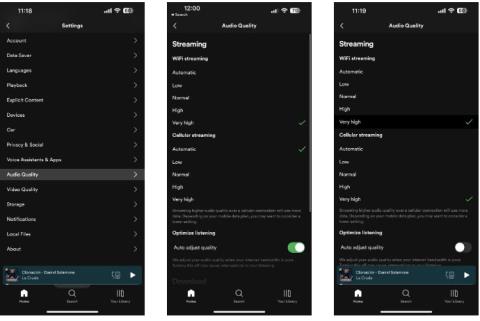
Egyes esetekben átlag alatti hangminőséget tapasztalhat iPhone-ján. Ez a probléma hardverrel vagy szoftverrel kapcsolatos.
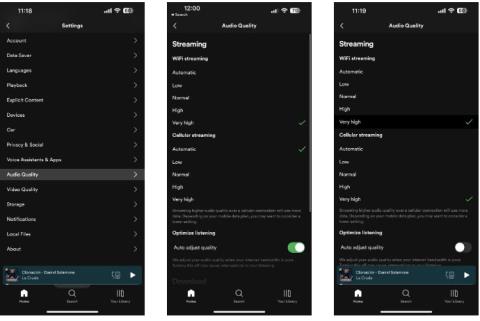
Az iPhone készülékek általában kiváló hangminőséget biztosítanak, legyen szó hangszóróról, vezetékes fejhallgatóról vagy vezeték nélküli fejhallgatóról. Bizonyos esetekben azonban az átlagosnál alacsonyabb hangminőséget tapasztalhat iPhone-ján. Ez a probléma hardverrel vagy szoftverrel kapcsolatos.
Szerencsére, ha hangproblémákat tapasztal hívások kezdeményezése, zenehallgatás vagy videók megtekintése közben, számos hibaelhárítási lépést kipróbálhat. Nézzük meg a részleteket a következő cikkből!
1. Engedélyezze a kiváló minőségű adatfolyamot
Bár módosíthat néhány beállítást, például a hang és a tapintás módosítását, hogy megoldja iPhone-ja hangerejét, sok harmadik féltől származó alkalmazás, például a YouTube Music és a Spotify is rendelkezik Adjust beállításokkal vagy javítja a hangminőséget.
Sok esetben egy alkalmazás hangminősége alacsony vagy normál értékre van állítva, hogy csökkentse az adathasználatot, ha nem WiFi hálózaton van, de alkalmazástól függően még a WiFi minőségbeállítása is eltérő. Alapértelmezés szerint alacsonyra állítható.
Például az iPhone-on a Spotify hangminőségének javításához nyissa meg az alkalmazást, lépjen a Beállítások > Hangminőség menüpontba , és válassza a Nagyon magas lehetőséget a WiFi-n keresztüli streameléshez. Letöltéskor is választhatja ezt a lehetőséget, és ha jó adatforgalmi előfizetése van, akkor mobil streaming esetén is ezt a lehetőséget választja. Mielőtt kilép a beállítások menüből, győződjön meg arról, hogy a minőségi automatikus beállítás ki van kapcsolva az egyenletes minőség biztosítása érdekében.
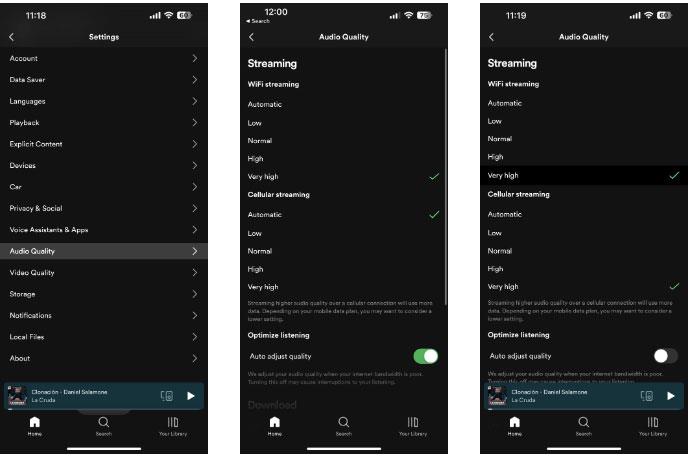
A Spotify hangminősége nagyon magasra van állítva
A kiváló minőségű streaming engedélyezésének folyamata más, harmadik féltől származó zenei streamelő alkalmazásokban meglehetősen hasonló. Az Apple Music számára is engedélyezheti a kiváló minőségű streamelést, ha a Beállítások > Zene > Mobil adatfolyam lehetőséget választja , és kiválasztja a Kiváló minőség lehetőséget .
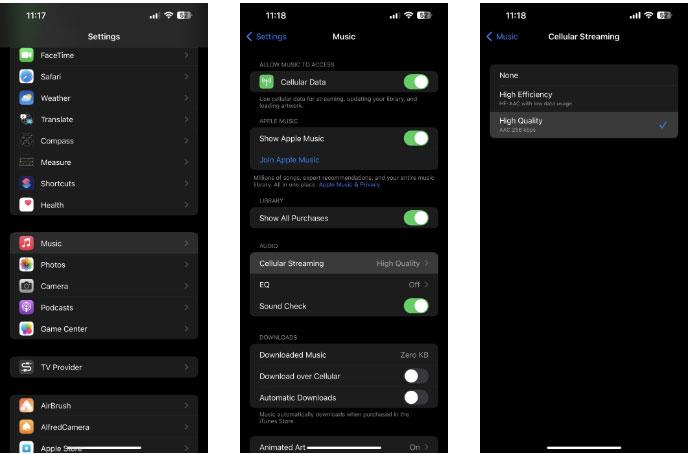
Kiváló minőségű mobil streaming opció van kiválasztva
A hangszínszabályzó beállításait az EQ gomb megérintésével is engedélyezheti és módosíthatja a Zenebeállítások menüben.
2. Fejhallgató-szállások finomhangolása
Néha bizonyos módosítások vagy fejlesztések az iOS rendszerben gyengébb hangminőséget eredményezhetnek az iPhone-on. Ha ellenőrizte a többi beállítást, és nem lát semmi rosszat, érdemes lehet módosítani a fülhallgató beállításait a kisegítő lehetőségek között.
Meglepő módon a Headphone Accommodations beállítása javíthatja iPhone-ja hangminőségét. Ehhez lépjen a Beállítások > Kisegítő lehetőségek > Audio/vizuális elemre , és kapcsolja be a Fejhallgató-szállások lehetőséget . Most az Adjust Audio for (Hang beállítása) lehetőségnél kísérletezzen a hangszínegyensúly, a beszédtartomány és a tisztaság funkcióval , hogy megtudja, melyik működik a legjobban az Ön számára.
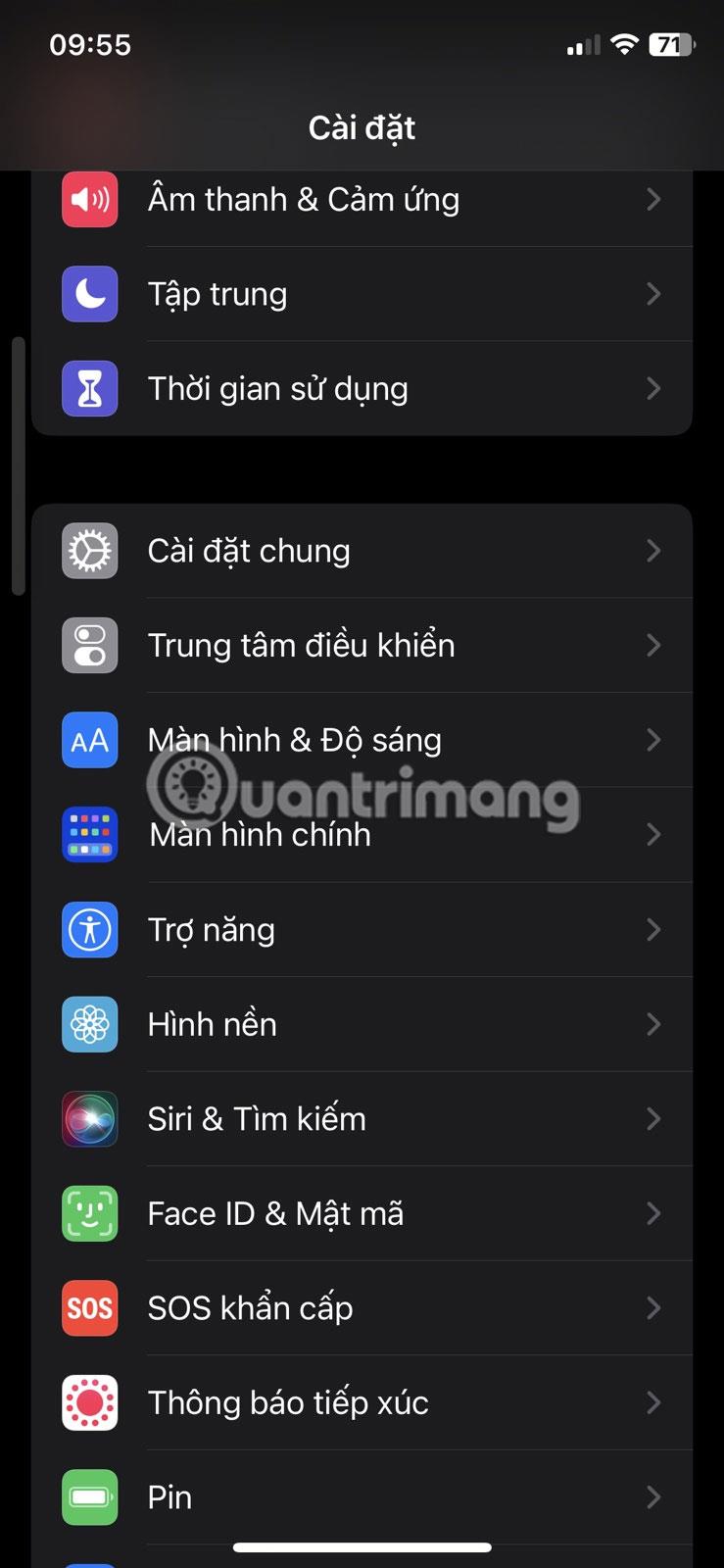
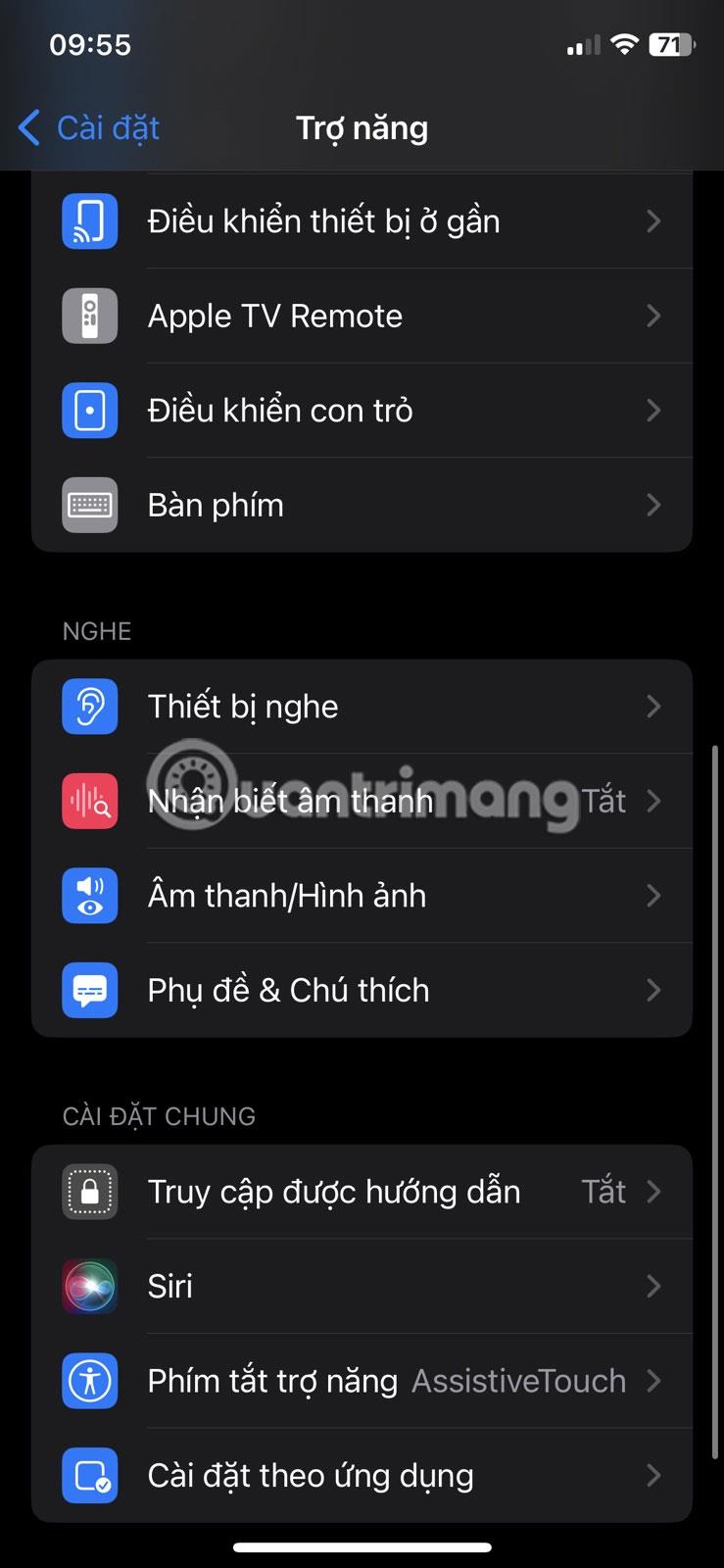
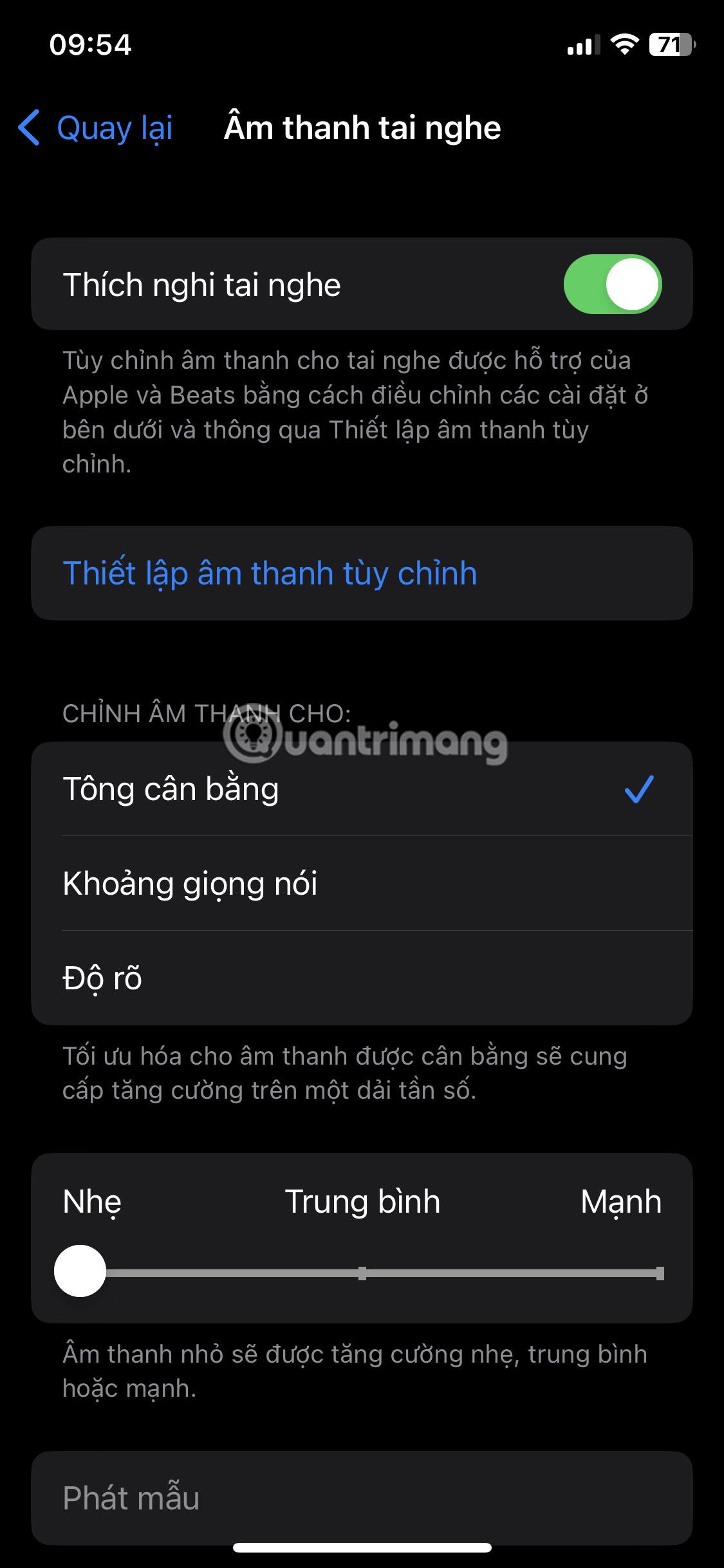
Ezután mozgassa a csúszkát a Könnyű, Közepes és Erős között , és ellenőrizze, hogy a Telefon és a Média engedélyezve van-e az ALKALMAZÁS szakaszban . A módosítások végrehajtása közben koppintson a Play Sample elemre , hogy megnézze, észlel-e bármilyen javulást. Ezenkívül lejátszhat zenét a háttérben, miközben módosítja a változásokat, hogy valós időben lássa a változásokat.
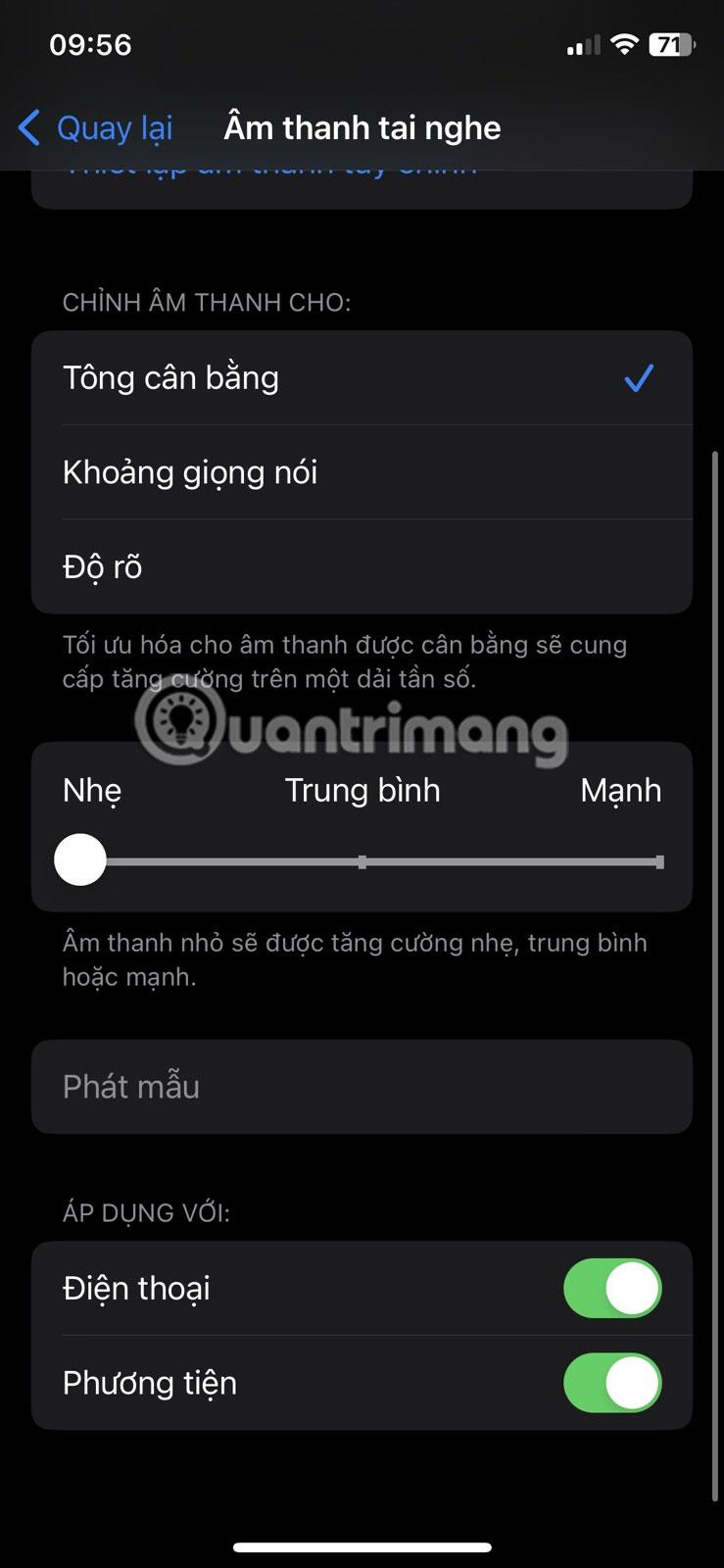
Tapasztalja meg a valós idejű hangváltozásokat
3. Ellenőrizze, hogy a hangszórót meg kell-e tisztítani

Tisztítsa meg a piszkos iPhone hangszórókat fogkefével
Az iPhone hangszóró szennyezettségének ellenőrzése jelentéktelen lépésnek tűnhet az iPhone hangminőségének javítása felé, de nem az. Egy kis szennyeződés vagy szösz negatívan befolyásolhatja az iPhone hangszóróiból érkező hangot. Ha talál valamit, ami elzárja a hangszórónyílást, akkor fogpiszkálóval, kis kefével és ragasztószalaggal húzza ki.
Az alábbi lépéseket követve biztonságosan megtisztíthatja iPhone hangszóróját :
Fontos, hogy ne kerüljön folyadék a hangszórórácsba. Ezért a törmelék eltávolítása előtt győződjön meg róla, hogy a használt nedves kendő nem túl nedves.
4. Engedélyezze a zenehallgató eszköz kompatibilitását
Ha hangproblémái vannak iPhone-ján, különösen fejhallgató használatakor, van egy ritka megoldás, amely működhet az Ön számára. Megpróbálhatja engedélyezni a hallókészülék-kompatibilitást, amely a hallássérültek számára elérhető számos kisegítő lehetőség egyike.
Ennek elvégzéséhez, és megnézheti, javul-e iPhone-ja hangminősége, lépjen a Beállítások > Kisegítő lehetőségek > Hallókészülékek menüpontba , és kapcsolja be a Hallókészülék-kompatibilitás funkciót .
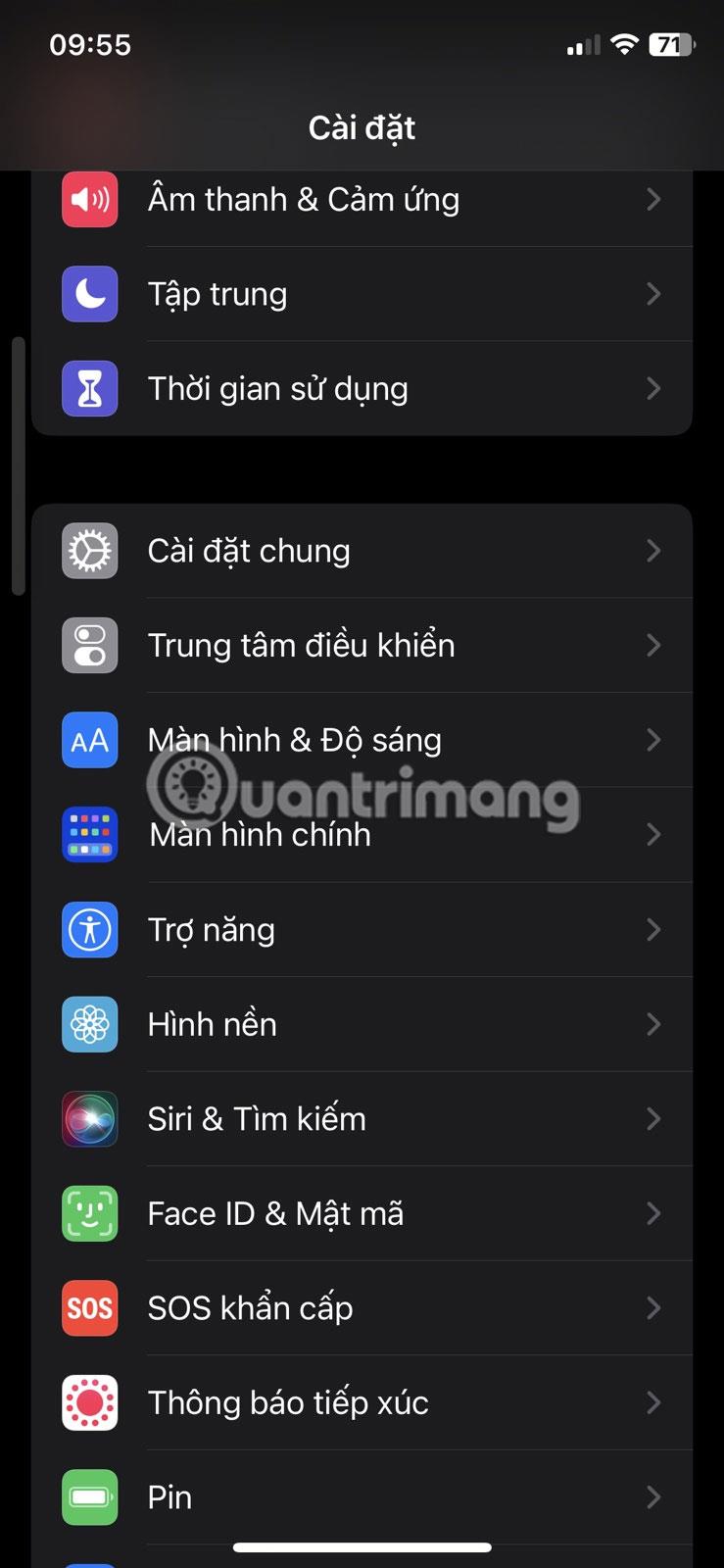
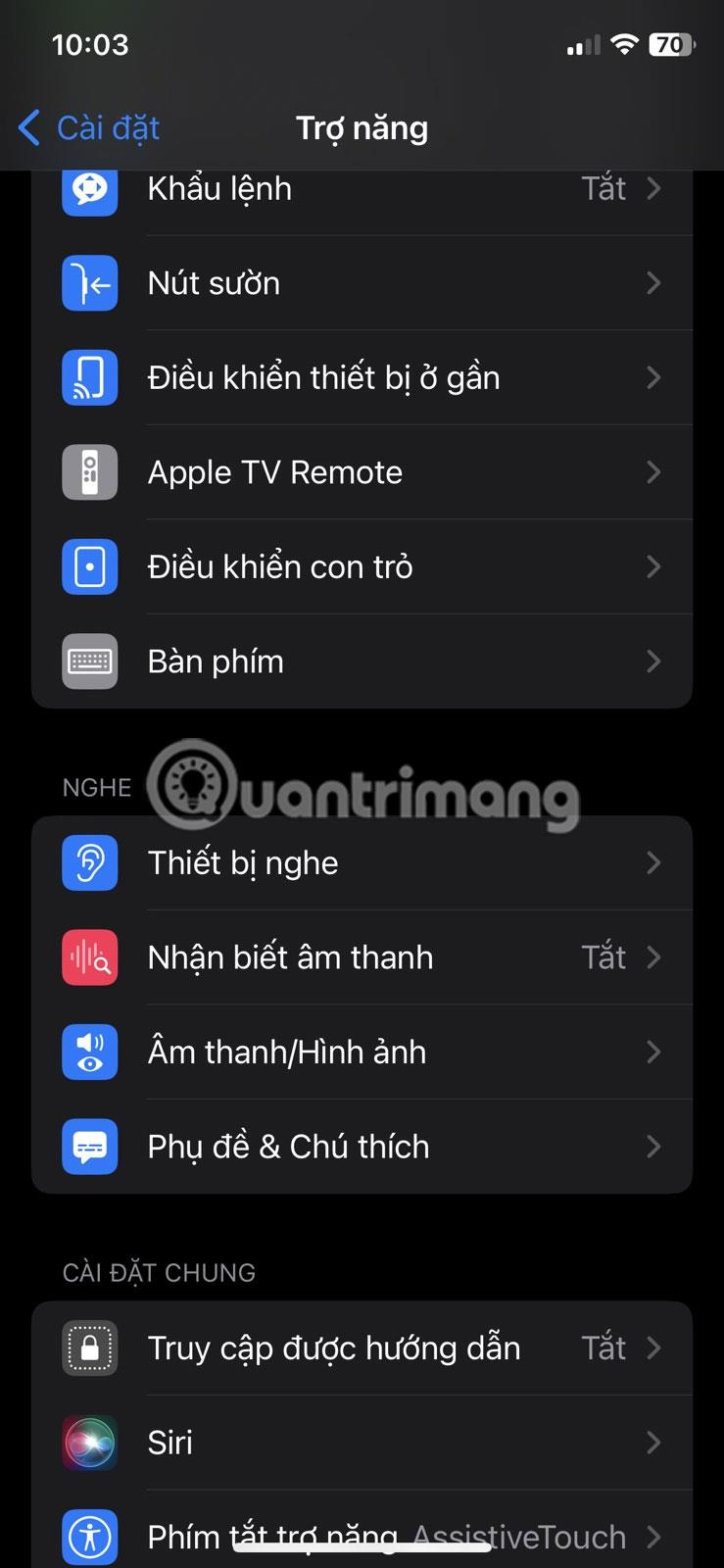
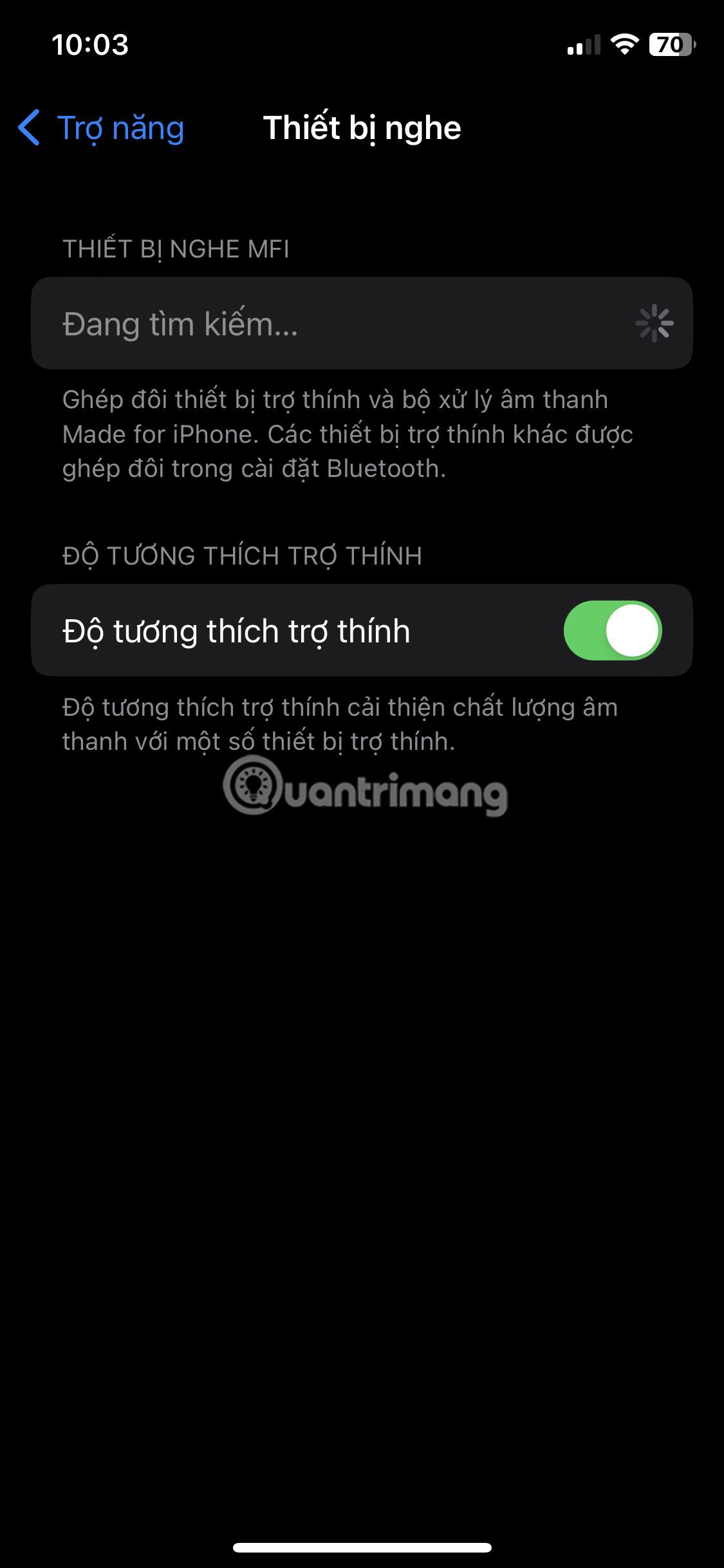
Bár a hallókészülék-kompatibilitási beállítás célja a hallókészülékek hangminőségének javítása, néha pozitív hatással lehet a hangminőségre vezetékes és vezeték nélküli fejhallgató viselése esetén. Szóval még mindig érdemes megfontolni és próbálkozni.
5. Állítsa be a személyre szabott térbeli hangot
Ha az AirPods (3. generációs), az AirPods Pro, az AirPods Max, az AirPods, a Beats Fit Pro vagy a Beats Studio Pro készülékeket használja a hanghoz, megpróbálhat egyéni iPhone hangbeállítást használni a hangminőség javítása érdekében. Algoritmusokat használ a teljes térhatású hangélmény szimulálására, ami megoldhatja a hangproblémákat.
A személyre szabott térbeli hang aktiválásához érintse meg az Info ikont (i) a csatlakoztatott AirPods neve mellett a Beállítások > Bluetooth menüpontban . Ezután válassza a Személyre szabott térbeli hang lehetőséget, és kövesse a képernyőn megjelenő utasításokat a funkció hangbeállításainak megfelelő beállításához. Ezenkívül ezt a funkciót a Beállítások > Hang és tapintás > Személyre szabott térbeli hang menüpontban érheti el .
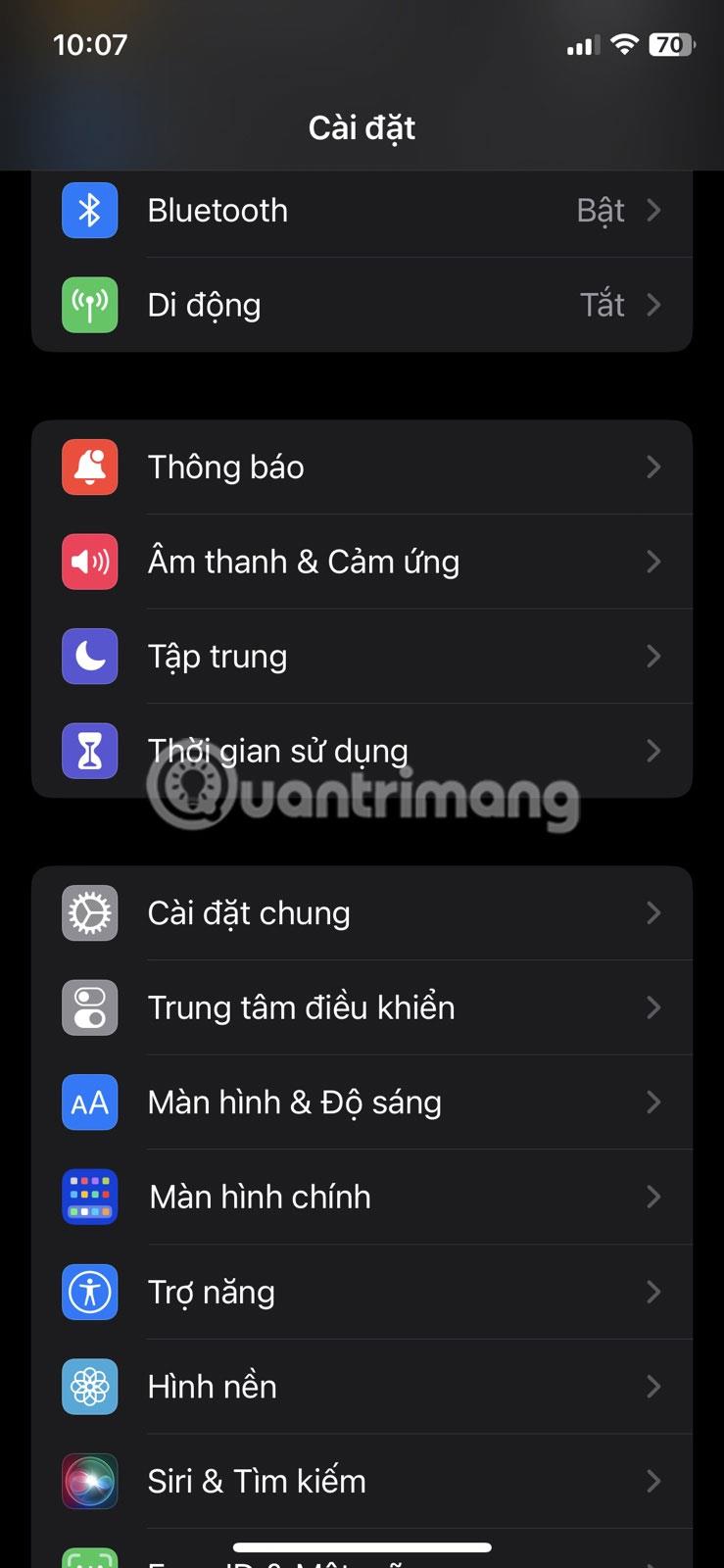
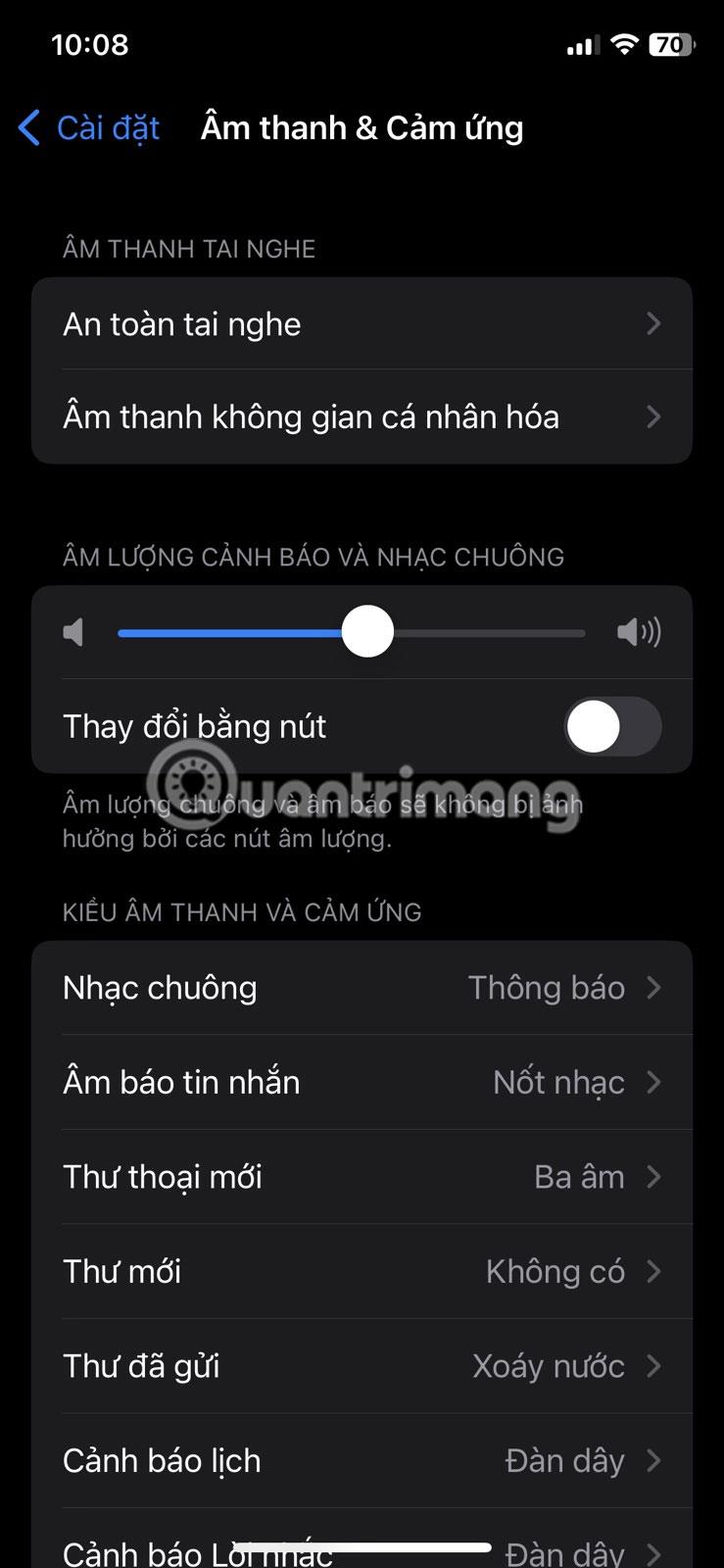
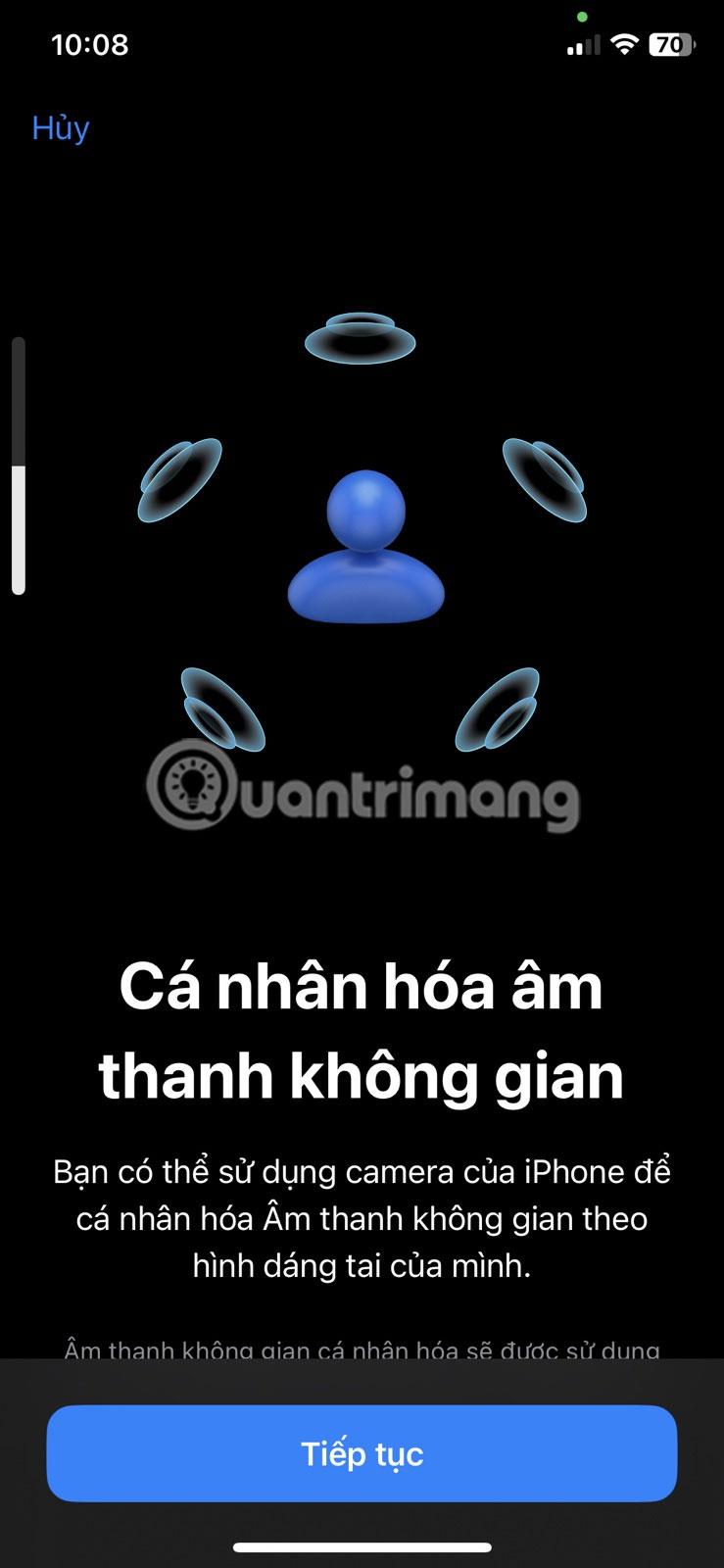
A személyre szabott térbeli hang beállítása egy 3 lépésből álló folyamat az iPhone elülső kamerájával. Először is egyenesen a kamerába kell néznie, és sok különböző szögből kell mozgatnia a fejét. Ezután a következő két lépésben körkörös mozdulatokkal kell mozgatnia iPhone-ját a feje oldaláról előre.
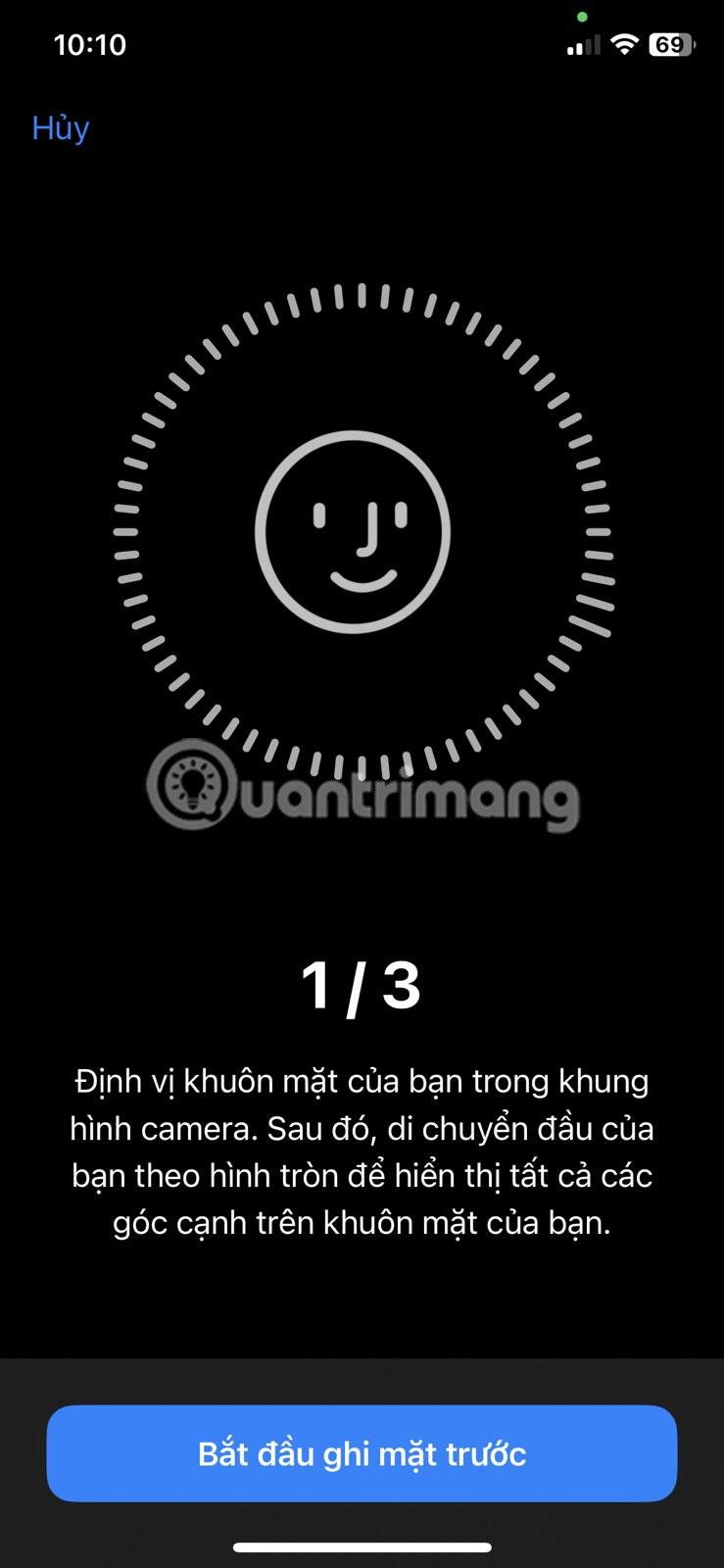

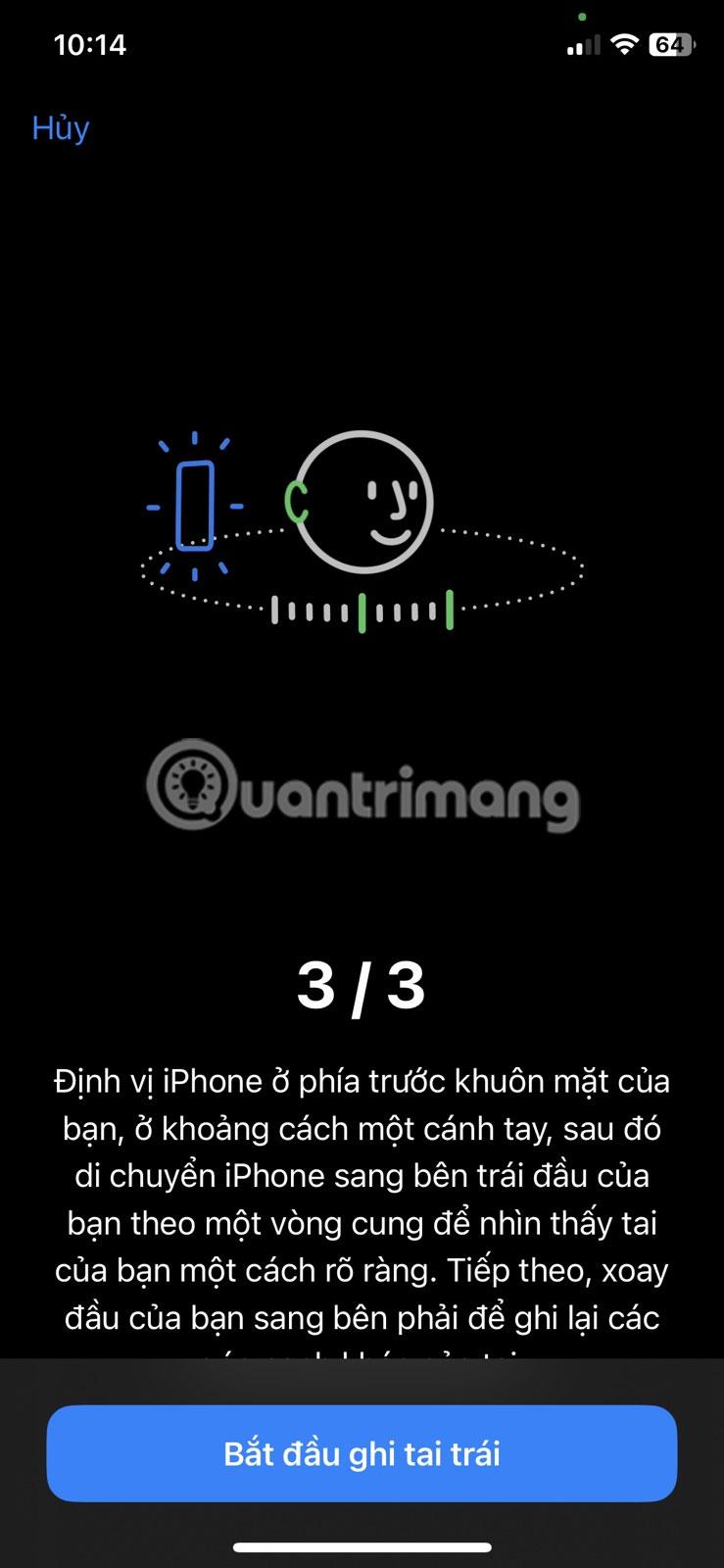
Ez a funkció a hangzást a profilodhoz igazítja a még magával ragadó élmény érdekében. Térhangzást szimulál a hagyományos sztereó kimenet javítása érdekében. Valószínűleg ez jelentősen javítja az iPhone hangminőségét a kompatibilis fejhallgatón keresztül.
A Sound Check egy kicsi, de nagyon hasznos funkció az iPhone telefonokon.
Az iPhone Fotók alkalmazásának memóriafunkciója van, amely filmekhez hasonlóan zenés fotó- és videógyűjteményeket hoz létre.
Az Apple Music kivételesen nagyra nőtt 2015-ös bevezetése óta. A Spotify után a mai napig a világ második legnagyobb fizetős zenei streaming platformja. A zenei albumok mellett az Apple Music több ezer zenei videónak, éjjel-nappali rádióállomásnak és sok más szolgáltatásnak ad otthont.
Ha háttérzenét szeretne a videóiban, vagy pontosabban a lejátszott dalt rögzíti a videó háttérzeneként, akkor van egy rendkívül egyszerű megoldás.
Bár az iPhone tartalmaz egy beépített Időjárás alkalmazást, néha nem ad elég részletes adatokat. Ha hozzá szeretne adni valamit, az App Store-ban rengeteg lehetőség áll rendelkezésre.
Az albumokból származó fényképek megosztása mellett a felhasználók fotókat is hozzáadhatnak az iPhone megosztott albumaihoz. Automatikusan hozzáadhat fényképeket a megosztott albumokhoz anélkül, hogy újra kellene dolgoznia az albumból.
Két gyorsabb és egyszerűbb módja van a visszaszámláló/időzítő beállításának Apple-eszközén.
Az App Store több ezer nagyszerű alkalmazást tartalmaz, amelyeket még nem próbált ki. Az általános keresési kifejezések nem biztos, hogy hasznosak, ha egyedi alkalmazásokat szeretne felfedezni, és nem szórakoztató véletlenszerű kulcsszavakkal végtelen görgetésbe kezdeni.
A Blur Video egy olyan alkalmazás, amely elhomályosítja a jeleneteket vagy a telefonján kívánt tartalmat, hogy segítsen nekünk a nekünk tetsző kép elkészítésében.
Ez a cikk bemutatja, hogyan telepítheti a Google Chrome-ot alapértelmezett böngészőként iOS 14 rendszeren.









